| 导读 | 使用 GUI 和 CLI 方法从 Fedora 37 工作站版升级到 Fedora 38 的完整步骤。 |

Fedora 38 已发布,没有任何延误。此版本带来了令人惊叹的 GNOME 44 工作站版桌面、KDE Plasma 5.27(最后一个 Plasma 5 系列)等。你可以在 此页面 上阅读我写的 Fedora 38 功能指南。
如果你尝试从 Fedora 37 升级到 Fedora 38,请遵循以下推荐步骤。
注意:如果你运行的是 Fedora 38 beta 版本,则无需按照以下步骤进行升级。你可以从终端运行 `sudo dnf update && sudo dnf upgrade 以获取正式版本。
如果你运行的是旧版本的 Fedora,例如 36 或 35,你不应该跳版本直接升级到 38。你可以先升级到 37,然后再升级到 38; 或者进行全新安装。根据我的经验,如果你在升级期间跳过版本,一些应用和扩展程序会崩溃,还包括内核相关问题。
升级到 Fedora 38在你进入更新之前,这里有一些你应该做的事情。以防你遇到问题。我们总是建议这么做。
升级到 Fedora 38 之前要遵循的步骤首先,打开 GNOME “软件” 应用并检查是否有任何待处理的更新。或者,打开终端并运行以下命令以确保你的系统是最新的。
sudo dnf update
完成上述命令后,重新启动系统以确保应用所有更新。
其次,将你的重要文件(例如图片、文档或视频)从主目录备份到安全的地方(可能是单独的分区或 U 盘)。Fedora 升级过程不会失败,但如果你使用英伟达或任何具有双引导系统的特定硬件,我建议你进行备份。
第三,安装 Extensions Flatpak 应用 并禁用所有 GNOME 扩展(用于 GNOME 桌面)。主要原因是并非所有扩展都已移植到 GNOME 44。因此在升级之前禁用所有扩展是安全的。你可以稍后在完成升级过程后启用它们。
此外,看看官方论坛,看看 Fedora 38 任何可能影响升级过程的 已知的重要问题。不要在这上面花太多时间。
最后,升级过程需要一些时间(以小时为单位),因此请确保你有足够的时间和稳定的互联网连接。
如何升级到 Fedora 38 工作站 图形化方法(GUI)在 Fedora 38 正式发布后,你应该会在 GNOME “软件” 应用中看到有升级可用的通知。如果你没有看到任何通知,请不要担心。等一两天,你应该就可以了。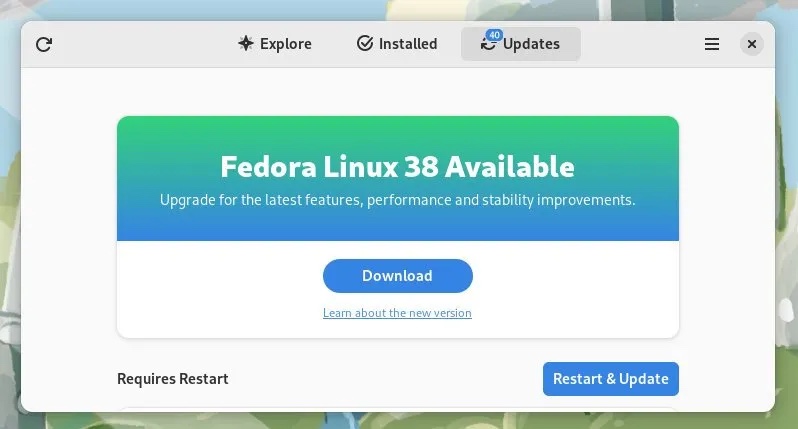
Fedora 38 is available in Software
此外,你可以访问 GNOME “软件” 应用中的更新选项卡,看看它是否可用。
单击该通知并单击 下载Download
Fedora 将在重启期间应用升级。
命令行方法(CLI)如果你熟悉命令行,则可以使用 dnf upgrade 命令来执行升级过程。
打开终端并运行以下命令:
sudo dnf upgrade --refresh
此命令将刷新为 Fedora 38 准备的新升级软件包。
接下来,通过运行以下命令安装 DNF 升级插件。这是升级过程所必需的。
sudo dnf install dnf-plugin-system-upgrade
通过运行以下命令并安装任何必要的待定更新来确保你的系统是最新的。再做一次(如果你已经通过升级前的步骤完成了)。
sudo dnf --refresh upgrade
通过运行以下命令启动下载过程。此命令将获取所有必需的包并在升级前将它们保存在本地。
sudo dnf system-upgrade download --releasever=38
如果你手动安装了许多软件包和应用,并且不确定 Fedora 38 是否正确支持它们,请使用 --allowerasing 标志运行上述命令。当你提供此选项时,dnf 将删除阻止系统升级的软件包。
上面的命令显示将被替换、更新、升级或降级的内容。如果你想查看列表,请仔细浏览列表。或者,你可以检查红色标记的项目并开始升级过程,如下图所示。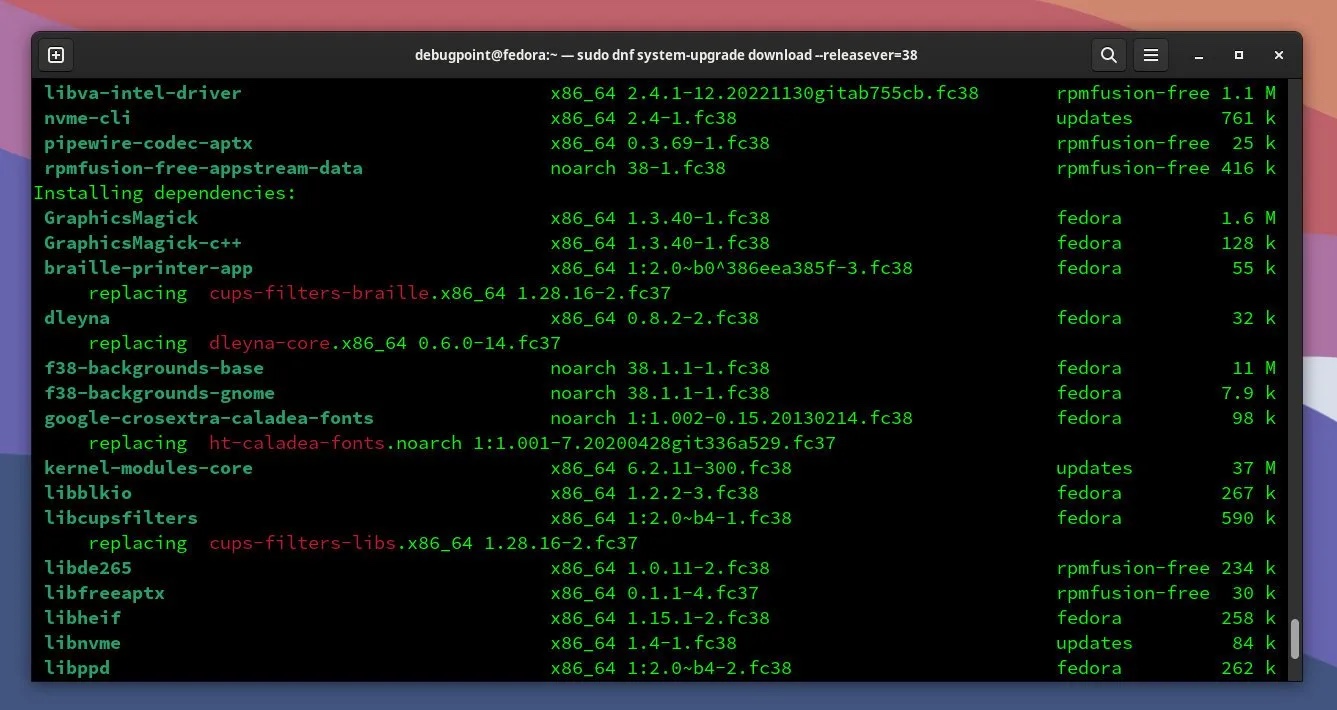
Fedora 38 升级流程 1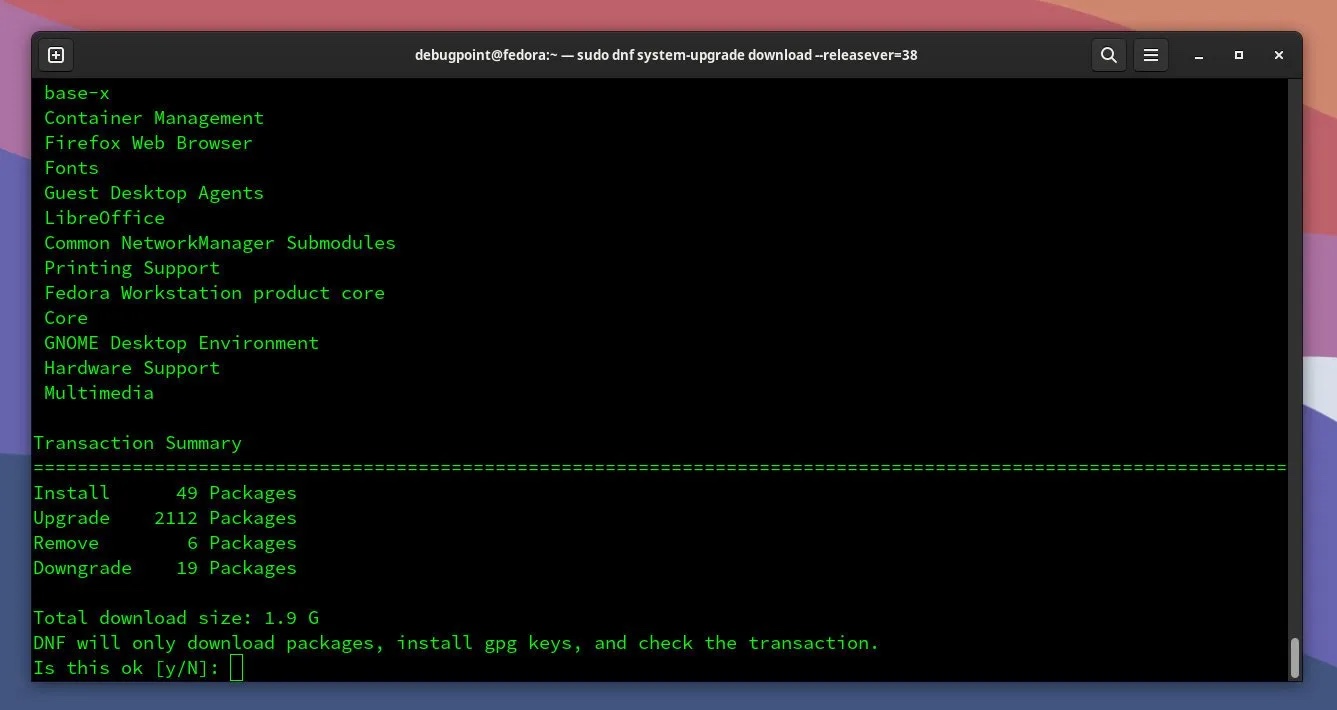
Fedora 38 升级流程 2
请记住,下载大小一般以 GB 为单位,因此根据你的网速可能需要一些时间。
上述命令完成后,运行以下命令开始升级。
sudo dnf system-upgrade reboot
系统将自动重启,并等待整个升级过程的完成。正如我前面提到的,这可能需要几个小时的时间,这取决于你的系统硬件。因此要有耐心。
如果一切顺利,迎接你的将是一个全新的 Fedora 38 系统。
祝你好运!
标签:dnf,Fedora,GUI,sudo,37,升级,38,GNOME From: https://www.cnblogs.com/linuxprobe19/p/17559873.html